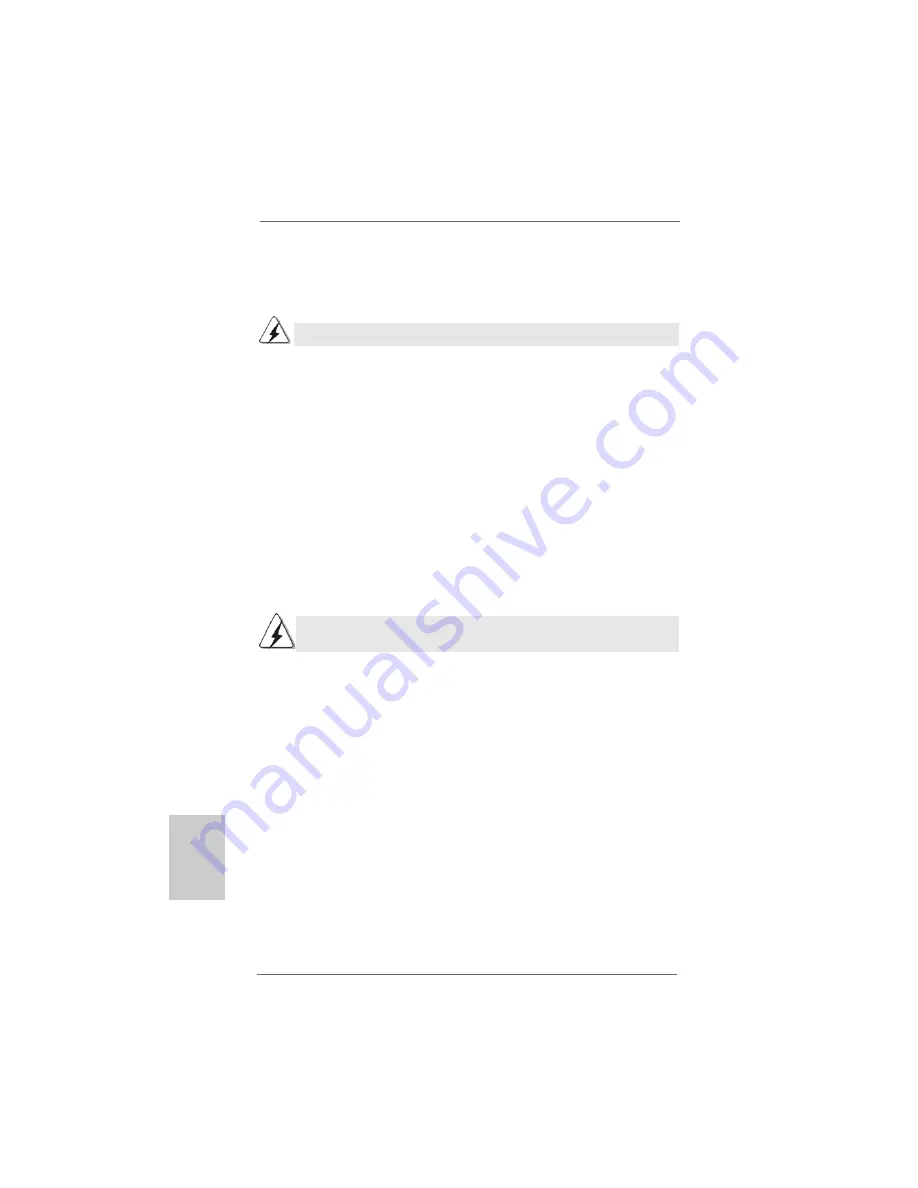
6 0
6 0
6 0
6 0
6 0
ASRock AM2V890-VSTA Motherboard
DeutschDeutschDeutschDeutschDeutsch
2.13
2.13
2.13
2.13
2.13 Entkoppelte Übertaktungstechnologie
Entkoppelte Übertaktungstechnologie
Entkoppelte Übertaktungstechnologie
Entkoppelte Übertaktungstechnologie
Entkoppelte Übertaktungstechnologie
(Untied Overclocking T
(Untied Overclocking T
(Untied Overclocking T
(Untied Overclocking T
(Untied Overclocking Technology)
echnology)
echnology)
echnology)
echnology)
Dieses Motherboard unterstützt die „Untied Overclocking“-Technologie, die durch
einen fixierten PCI / PCIE-Bus einen besseren FSB-Spielraum beim Übertakten
ermöglicht. Im BIOS Setup können Sie die Option „CPU Host-Frequenz“ auf [Auto]
einstellen; dadurch wird die tatsächliche CPU Host-Frequenz beim folgenden
Eintrag angezeigt. Der CPU-FSB wird dadurch beim Übertakten freigegeben,
allerdings befindet sich der PCI / PCIE-Bus in einem fixierten Modus, so dass der
FSB in einer stabileren Übertaktungsumgebung arbeiten kann.
2.12
2.12
2.12
2.12
2.12 Windows
Windows
Windows
Windows
Windows
®
®
®
®
®
2000 / Windows
2000 / Windows
2000 / Windows
2000 / Windows
2000 / Windows
®
®
®
®
®
XP / Windows
XP / Windows
XP / Windows
XP / Windows
XP / Windows
®
®
®
®
®
XP 64-
XP 64-
XP 64-
XP 64-
XP 64-
Bit / Windows
Bit / Windows
Bit / Windows
Bit / Windows
Bit / Windows
®
®
®
®
®
Vista
Vista
Vista
Vista
Vista
TM
TM
TM
TM
TM
ohne RAID-Funktionalität
ohne RAID-Funktionalität
ohne RAID-Funktionalität
ohne RAID-Funktionalität
ohne RAID-Funktionalität
installieren
installieren
installieren
installieren
installieren
Wenn Sie Windows
®
2000 / Windows
®
XP / Windows
®
XP 64-Bit ohne RAID-
Funktionalität auf Ihren SATA-Festplatten installieren oder Windows
®
2000 /
Windows
®
XP / Windows
®
XP 64-Bit statt auf SATA-Festplatten auf IDE-Festplatten
installieren möchten, halten Sie sich bitte an die nachstehend aufgeführten
Vorgehensweisen für die unterschiedlichen Windows-Betriebssystemversionen.
SCHRITT 1: BIOS einrichten.
A. Rufen Sie das BIOS SETUP UTILITY auf, wählen Sie den „Advanced“-
Bildschirm (Erweitert), dann „IDE Configuration“ (IDE-Konfiguration).
B. Schalten Sie die Option “Onboard SATA Operation Mode“ (SATA-
Betriebsmodus) von [RAID] auf [non-RAID] (nicht-RAID) um.
SCHRITT 2: Installieren Sie Windows
®
2000 / Windows
®
XP / Windows
®
XP
64-Bit / Windows
®
Vista
TM
.
Nach Einrichten des BIOS können Sie mit der Installation von Windows
®
2000 /
Windows
®
XP / Windows
®
XP 64-Bit beginnen.
Falls Sie die RAID-Funktionalität nicht einrichten möchten, müssen Sie keine
SATA-Treiberdiskette erstellen.
Der Installationsablauf unter Windows
®
Vista
TM
kann sich ändern.
Summary of Contents for AM2V890-VSTA
Page 24: ...2 4 2 4 2 4 2 4 2 4 ASRock AM2V890 VSTA Motherboard ...
Page 25: ...2 5 2 5 2 5 2 5 2 5 ASRock AM2V890 VSTA Motherboard ...
Page 26: ...2 6 2 6 2 6 2 6 2 6 ASRock AM2V890 VSTA Motherboard ...
Page 27: ...2 7 2 7 2 7 2 7 2 7 ASRock AM2V890 VSTA Motherboard ...
Page 28: ...2 8 2 8 2 8 2 8 2 8 ASRock AM2V890 VSTA Motherboard ...
Page 29: ...2 9 2 9 2 9 2 9 2 9 ASRock AM2V890 VSTA Motherboard ...
Page 30: ...3 0 3 0 3 0 3 0 3 0 ASRock AM2V890 VSTA Motherboard DDRII_1 DDRII_2 DDRII_3 DDRII_4 1 2 3 ...
Page 31: ...3 1 3 1 3 1 3 1 3 1 ASRock AM2V890 VSTA Motherboard ...
Page 32: ...3 2 3 2 3 2 3 2 3 2 ASRock AM2V890 VSTA Motherboard J1 J1 ...
Page 33: ...3 3 3 3 3 3 3 3 3 3 ASRock AM2V890 VSTA Motherboard ...
Page 34: ...3 4 3 4 3 4 3 4 3 4 ASRock AM2V890 VSTA Motherboard SATA1 SATA2 ...
Page 35: ...3 5 3 5 3 5 3 5 3 5 ASRock AM2V890 VSTA Motherboard CD1 ...
Page 36: ...3 6 3 6 3 6 3 6 3 6 ASRock AM2V890 VSTA Motherboard ...
Page 37: ...3 7 3 7 3 7 3 7 3 7 ASRock AM2V890 VSTA Motherboard C B A ...
Page 38: ...3 8 3 8 3 8 3 8 3 8 ASRock AM2V890 VSTA Motherboard ...
Page 39: ...3 9 3 9 3 9 3 9 3 9 ASRock AM2V890 VSTA Motherboard ...
Page 40: ...4 0 4 0 4 0 4 0 4 0 ASRock AM2V890 VSTA Motherboard ...
Page 41: ...4 1 4 1 4 1 4 1 4 1 ASRock AM2V890 VSTA Motherboard ...
Page 125: ...125 125 125 125 125 ASRock AM2V890 VSTA Motherboard ...
Page 126: ......
Page 127: ......
Page 128: ......















































